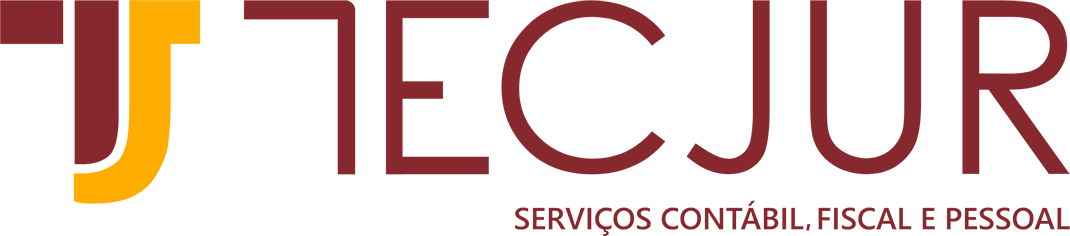Assinatura eletrônica gov.br: o que é e para que serve?
A assinatura eletrônica permite que você assine um documento em meio digital a partir da sua conta gov.br. A utilização da assinatura eletrônica por meio da plataforma gov.br representa um avanço significativo no acesso à justiça e na democratização da utilização dos serviços públicos, facilitando a execução de atos jurídicos e administrativos de forma digital, promovendo a inclusão digital e o acesso equitativo à justiça e outros serviços, essenciais para o fortalecimento da cidadania e da democracia.
O documento com a assinatura digital tem a mesma validade de um documento com assinatura física e é regulamentado pelo Decreto n° 10.543, de 13/11/2020 (alterado pelo Decreto n° 10.900/2021). Para utilizar este serviço, você precisa ter uma conta gov.br nível prata ou ouro.
Conheça as etapas para a realização deste serviço:
Etapa 1 – Faça o login na sua conta gov.br usando seu CPF e senha.
Caso tenha habilitado o código de verificação em duas etapas, digite o código recebido. Após o login, você será direcionado para a tela de “Assinatura de documento”. Caso você não tenha uma conta gov.br: acesse o portal gov.br e crie uma conta “prata” ou “ouro”.
Etapa 2 – Selecione o ícone cadastrar e realizar assinatura eletrônica de documentos > iniciar > Assinatura Eletrônica > iniciar > autorizar.
Etapa 3 – Adicione o arquivo que será assinado, clique em “Escolher Arquivo” e selecione um arquivo do computador, celular ou tablet. Os arquivos devem ter extensão .DOC, .DOCX, .ODT, .JPG, .PNG ou .PDF, com até 100MB.
Etapa 4 – Escolha o local da sua assinatura no documento > clique no documento para definir onde sua assinatura vai ser posicionada. Em seguida, clique em “Assinar Digitalmente” para validar a assinatura.
Etapa 5 – Assine o documento. Para receber o código de autorização no seu aplicativo gov.br, é preciso que você acesse as configurações do seu celular e permita o recebimento das notificações do aplicativo gov.br. Você verá uma mensagem de sucesso e será redirecionado para a página de onde deverá baixar o documento assinado.
Etapa 6 – Baixe o documento assinado, clique no ícone para baixar o arquivo assinado e escolha o local para salvar seu arquivo.
Atenção: Não utilize a função de imprimir o arquivo para salvar, pois, o arquivo salvo dessa forma não incluirá a assinatura e o documento impresso não possui validade.